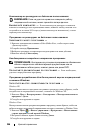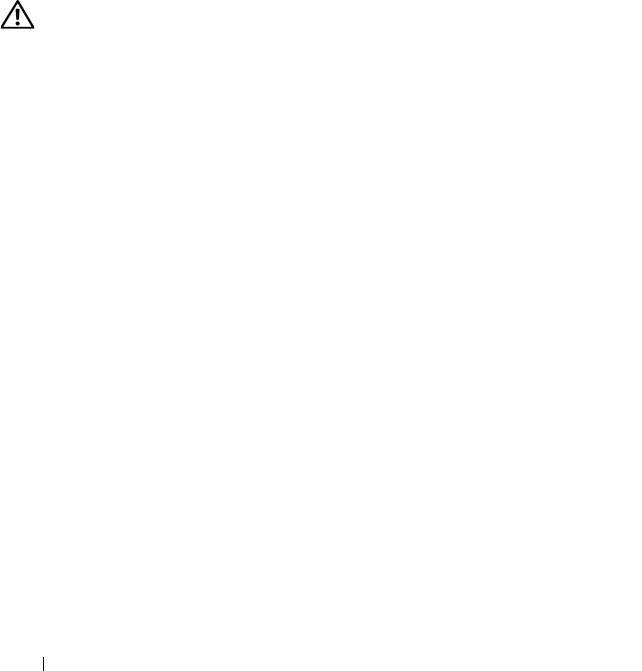
248 Краткий справочник
ЕСЛИ ВОЗНИКАЮТ ДРУГИЕ ПРОБЛЕМЫ С ПАМЯТЬЮ —
•
Извлеките и переустановите модули памяти (смотрите раздел «Снятие передней
панели»
в
Руководстве пользователя
), чтобы убедиться, что обмен данными
между компьютером и модулями памяти осуществляется нормально.
•
Соблюдайте указания по установке модулей памяти (смотрите раздел «Установка
модуля памяти»
в
Руководстве пользователя
).
•
Убедитесь, что используемые модули памяти поддерживаются данным
компьютером. Дополнительную информацию о типе памяти, поддерживаемом
компьютером, смотрите в разделе «Снятие передней панели»
в
Руководстве
пользователя
.
•
Запустите программу Dell Diagnostics (смотрите раздел «Dell Diagnostics» на стр. 233).
Неполадки мыши
ПРЕДУПРЕЖДЕНИЕ. Перед тем как приступить к выполнению
операций данного раздела, выполните инструкции по технике
безопасности, описанные в Информационном
руководстве
по
продуктам.
П
РОВЕРЬТЕ КАБЕЛЬ МЫШИ —
•
Убедитесь, что кабель не поврежден и не перетерт, а также проверьте разъемы
кабеля на наличие погнутых или сломанных контактов. Выпрямите все погнутые
контакты.
•
Отсоедините любые удлинительные кабели мыши и подключите мышь к компьютеру
напрямую.
•
Убедитесь, что кабель мыши подсоединен в соответствии со схемой подготовки
компьютера к работе.
ПЕРЕЗАГРУЗИТЕ КОМПЬЮТЕР —
1
Одновременно нажмите клавиши <Ctrl><Esc>, чтобы открыть меню
Пуск
.
2
Нажмите клавишу <u>,
с помощью клавиш «стрелка вверх» и «стрелка вниз»
выделите
Завершение работы
или
Выключение
, а затем нажмите клавишу <Enter>.
3
После включения компьютера подсоедините обратно кабель мыши, как показано
на схеме подготовки компьютера к работе.
4
Включите компьютер.
ПРОВЕРЬТЕ МЫШЬ — Подключите к компьютеру исправную мышь, а затем
попробуйте поработать ею.
П
РОВЕРЬТЕ НАСТРОЙКИ МЫШИ —
Windows XP:
1
Нажмите
Пуск
→
Панель управления
→
Мышь
.
2
Настройте параметры, как это необходимо.